PEUGEOT 3008 2012 Manuale duso (in Italian)
Manufacturer: PEUGEOT, Model Year: 2012, Model line: 3008, Model: PEUGEOT 3008 2012Pages: 328, PDF Dimensioni: 67.8 MB
Page 271 of 328
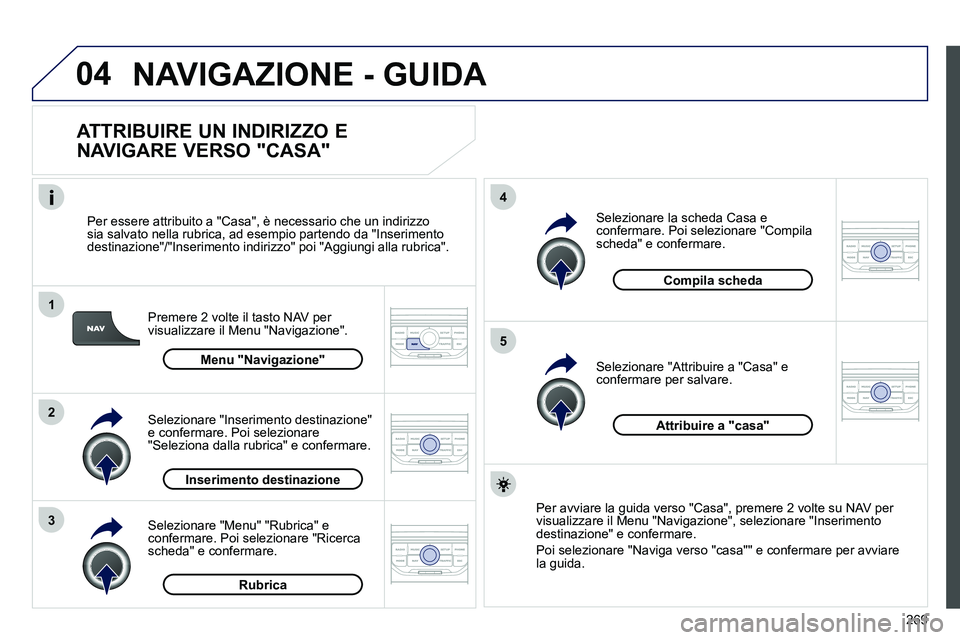
269
04
1
2
3
5
4
NAVIGAZIONE - GUIDA
ATTRIBUIRE UN INDIRIZZO E
NAVIGARE VERSO "CASA"
Premere 2 volte il tasto NAV per
visualizzare il Menu "Navigazione".
Per essere attribuito a "Casa", è necessario che un indirizzo
sia salvato nella rubrica, ad esempio partendo da "Inserimento
destinazione"/"Inserimento indirizzo" poi "Aggiungi alla rubrica".
Selezionare "Menu" "Rubrica" e
confermare. Poi selezionare "Ricerca
scheda" e confermare.
Selezionare "Inserimento destinazione"
e confermare. Poi selezionare
"Seleziona dalla rubrica" e confermare.
Selezionare "Attribuire a "Casa" e
confermare per salvare.
Selezionare la scheda Casa e
confermare. Poi selezionare "Compila
scheda" e confermare.
Per avviare la guida verso "Casa", premere 2 volte su NAV per
visualizzare il Menu "Navigazione", selezionare "Inserimento
destinazione" e confermare.
Poi selezionare "Naviga verso "casa"" e confermare per avviare
la guida.
Menu "Navigazione"
Inserimento destinazione
Rubrica
Compila scheda
Attribuire a "casa"
Page 272 of 328
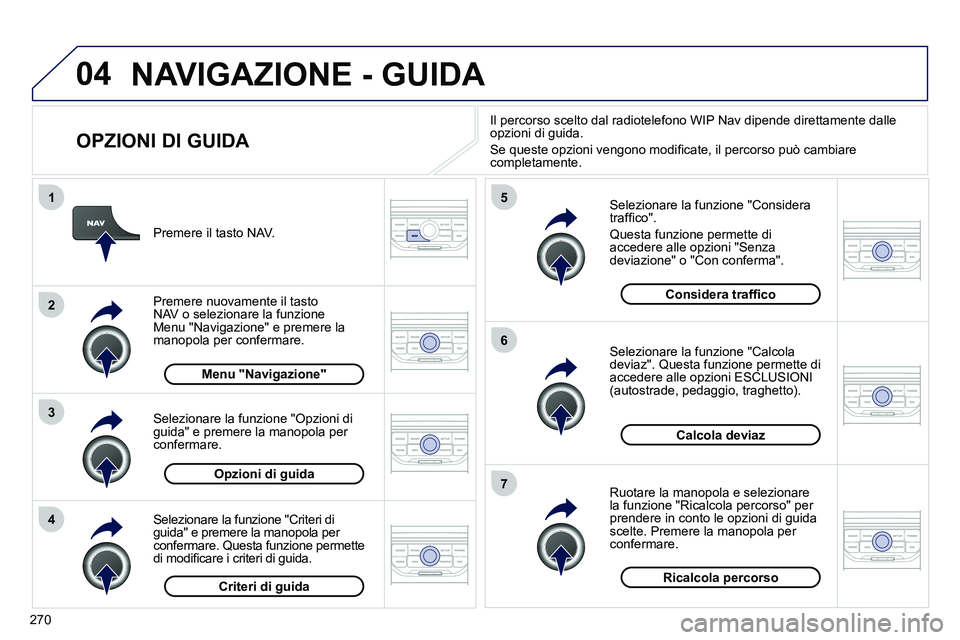
270
04
4
3
2
1
7
6
5
NAVIGAZIONE - GUIDA
OPZIONI DI GUIDA
Selezionare la funzione "Considera
traffi co".
Questa funzione permette di
accedere alle opzioni "Senza
deviazione" o "Con conferma".
Selezionare la funzione "Calcola
deviaz". Questa funzione permette di
accedere alle opzioni ESCLUSIONI
(autostrade, pedaggio, traghetto).
Ruotare la manopola e selezionare
la funzione "Ricalcola percorso" per
prendere in conto le opzioni di guida
scelte. Premere la manopola per
confermare.
Premere il tasto NAV.
Premere nuovamente il tasto
NAV o selezionare la funzione
Menu "Navigazione" e premere la
manopola per confermare.
Selezionare la funzione "Criteri di
guida" e premere la manopola per
confermare. Questa funzione permette
di modifi care i criteri di guida.
Selezionare la funzione "Opzioni di
guida" e premere la manopola per
confermare.
Ricalcola percorso
Calcola deviaz
Considera traffi co
Criteri di guida
Opzioni di guida
Menu "Navigazione"
Il percorso scelto dal radiotelefono WIP Nav dipende direttamente dalle
opzioni di guida.
Se queste opzioni vengono modifi cate, il percorso può cambiare
completamente.
Page 273 of 328

271
04
7
6
5
4
3
2
1
AGGIUNGERE UNA TAPPA
Inserire ad esempio un nuovo
indirizzo.
Una volta inserito il nuovo indirizzo,
selezionare "OK" e premere la
manopola per confermare.
Selezionare "Ricalcola percorso"
e premere la manopola per
confermare.
Premere il tasto NAV.
Premere nuovamente il tasto NAV
o selezionare la funzione "Menu di
navigazione" e premere la manopola
per confermare.
Selezionare la funzione "Aggiungi
tappa" (5 tappe al massimo) e
premere la manopola per confermare.
Selezionare la funzione "Tappe"
e premere la manopola per
confermare.
OK
Inserimento indirizzo
Aggiungi tappa
Tappe
Menu "Navigazione"
Ricalcola percorso
La tappa deve essere raggiunta o eliminata per consentire alla
guida di continuare verso la successiva destinazione. Altrimenti il
WIP Nav riporterà sistematicamente verso la tappa precedente.
Una volta scelta la destinazione è possibile aggiungere delle tappe al
percorso.
NAVIGAZIONE - GUIDA
Page 274 of 328
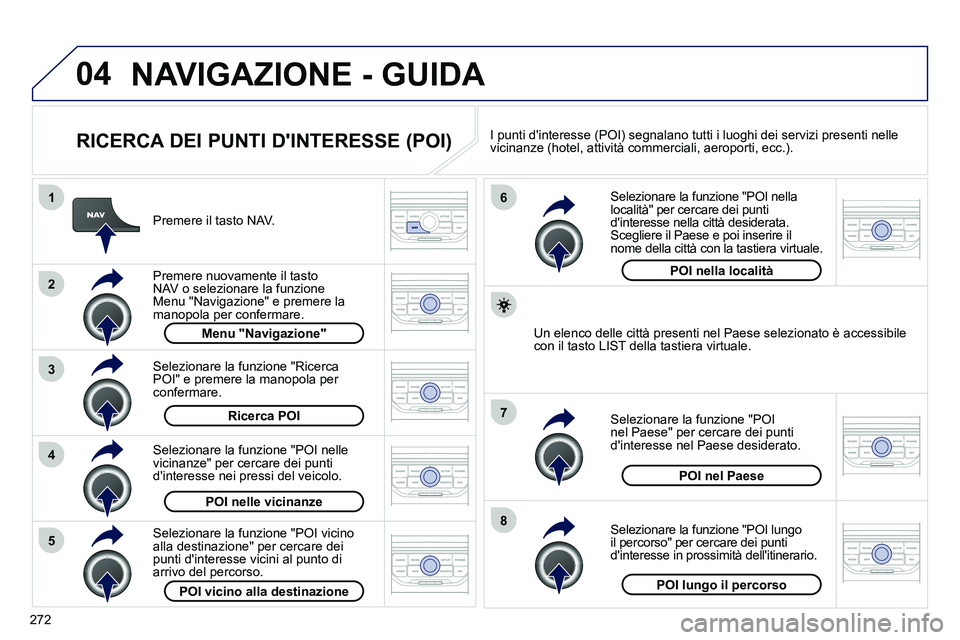
272
04
8
6
7
4
3
5
2
1
NAVIGAZIONE - GUIDA
RICERCA DEI PUNTI D'INTERESSE (POI)
Premere il tasto NAV.
Premere nuovamente il tasto
NAV o selezionare la funzione
Menu "Navigazione" e premere la
manopola per confermare.
Selezionare la funzione "POI nelle
vicinanze" per cercare dei punti
d'interesse nei pressi del veicolo.
Selezionare la funzione "Ricerca
POI" e premere la manopola per
confermare.
Menu "Navigazione"
Ricerca POI
POI nelle vicinanze
Selezionare la funzione "POI nella
località" per cercare dei punti
d'interesse nella città desiderata.
Scegliere il Paese e poi inserire il
nome della città con la tastiera virtuale.
Selezionare la funzione "POI lungo
il percorso" per cercare dei punti
d'interesse in prossimità dell'itinerario.
Selezionare la funzione "POI
nel Paese" per cercare dei punti
d'interesse nel Paese desiderato.
Selezionare la funzione "POI vicino
alla destinazione" per cercare dei
punti d'interesse vicini al punto di
arrivo del percorso.
POI vicino alla destinazione
POI lungo il percorso
POI nel Paese
POI nella località
Un elenco delle città presenti nel Paese selezionato è accessibile
con il tasto LIST della tastiera virtuale. I punti d'interesse (POI) segnalano tutti i luoghi dei servizi presenti nelle
vicinanze (hotel, attività commerciali, aeroporti, ecc.).
Page 275 of 328
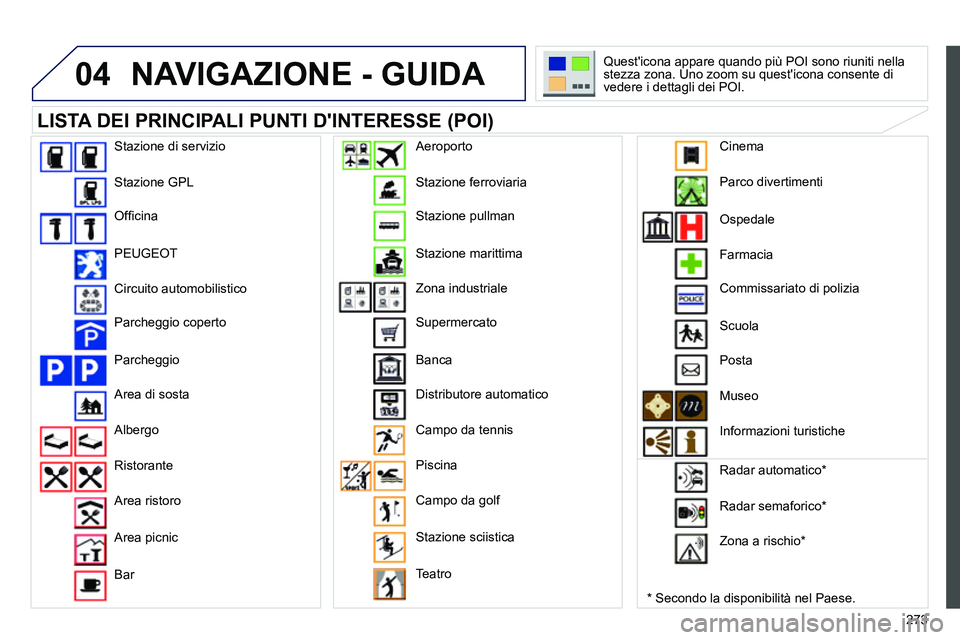
273
04 NAVIGAZIONE - GUIDA
LISTA DEI PRINCIPALI PUNTI D'INTERESSE (POI)
*
Secondo la disponibilità nel Paese. Quest'icona appare quando più POI sono riuniti nella
stezza zona. Uno zoom su quest'icona consente di
vedere i dettagli dei POI.
Stazione di servizio
Stazione GPL
Offi cina
PEUGEOT
Circuito automobilistico
Parcheggio coperto
Parcheggio
Area di sosta
Albergo
Ristorante
Area ristoro
Area picnic
Bar Stazione ferroviaria
Stazione pullman
Stazione marittima
Zona industriale
Supermercato
Banca
Distributore automatico
Campo da tennis
Piscina
Campo da golf
Stazione sciistica
Teatro
Aeroporto
Parco divertimenti
Ospedale
Farmacia
Commissariato di polizia
Scuola
Posta
Museo
Informazioni turistiche
Radar automatico *
Radar semaforico *
Zona a rischio *
Cinema
Page 276 of 328

274
04
5
6
3 2 1
4
REGOLAZIONI DELLA NAVIGAZIONE
Selezionare "Confi gurare allarmi
zone a rischio" per accedere alle
funzioni "Visualizzazione sulla mappa",
"Allarme visivo all'avvicinamento" e
"Allarme sonoro all'avvicinamento".
Selezionare la funzione "POI sulla
mappa" per selezionare i POI da
visualizzare per default sulla mappa.
Premere il tasto NAV.
Premere nuovamente il tasto
NAV o selezionare la funzione
Menu "Navigazione" e premere la
manopola per confermare.
Selezionare la funzione
"Regolazioni" e premere la manopola
per confermare.
POI sulla mappa
Regolazioni
Confi gurare allarmi zone a rischio
Menu "Navigazione"
NAVIGAZIONE - GUIDA
Selezionare la funzione "Volume
messaggi vocali" e ruotare la
manopola per regolare il volume di
ogni sintesi vocale (informazioni sul
traffi co, messaggi d'allarme, ecc.).
Volume messaggi vocali
La regolazione del volume sonoro degli allarmi dei POI Zone a
rischio si può regolare solo durante la diffusione dell'allarme.
AGGIORNAMENTO DEI POI
La procedura dettagliata d'aggiornamento dei POI è disponibile sul
sito wipinforadars.fr.
Per l'aggiornamento è necessario un lettore compatibile SDHC
(High Capacity).
Per attivare o disattivare la guida con istruzioni vocali, quando la
guida è attivata e la mappa è visualizzata sul display, premere il
comando, poi selezionare o deselezionare "Istruzioni di guida".
Istruzioni di guida
Page 277 of 328
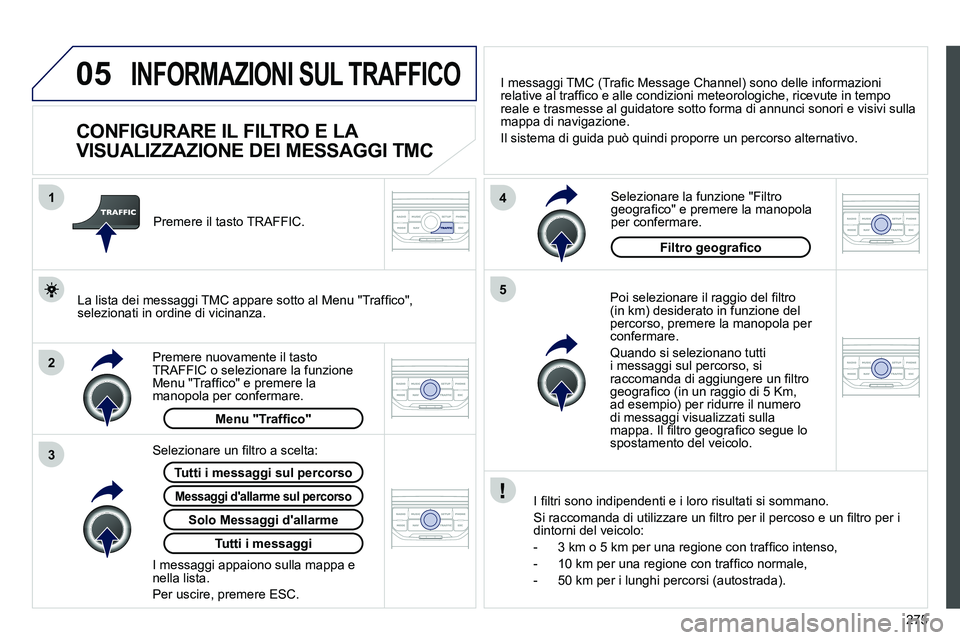
275
05
2 1
3
4
5
INFORMAZIONI SUL TRAFFICO
CONFIGURARE IL FILTRO E LA
VISUALIZZAZIONE DEI MESSAGGI TMC
Poi selezionare il raggio del fi ltro
(in km) desiderato in funzione del
percorso, premere la manopola per
confermare.
Quando si selezionano tutti
i messaggi sul percorso, si
raccomanda di aggiungere un fi ltro
geografi co (in un raggio di 5 Km,
ad esempio) per ridurre il numero
di messaggi visualizzati sulla
mappa. Il fi ltro geografi co segue lo
spostamento del veicolo.
I fi ltri sono indipendenti e i loro risultati si sommano.
Si raccomanda di utilizzare un fi ltro per il percoso e un fi ltro per i
dintorni del veicolo:
- 3 km o 5 km per una regione con traffi co intenso,
- 10 km per una regione con traffi co normale,
- 50 km per i lunghi percorsi (autostrada).
Premere nuovamente il tasto
TRAFFIC o selezionare la funzione
Menu "Traffi co" e premere la
manopola per confermare.
Premere il tasto TRAFFIC.
I messaggi TMC (Trafi c Message Channel) sono delle informazioni
relative al traffi co e alle condizioni meteorologiche, ricevute in tempo
reale e trasmesse al guidatore sotto forma di annunci sonori e visivi sulla
mappa di navigazione.
Il sistema di guida può quindi proporre un percorso alternativo.
Selezionare la funzione "Filtro
geografi co" e premere la manopola
per confermare.
Tutti i messaggi sul percorso
La lista dei messaggi TMC appare sotto al Menu "Traffi co",
selezionati in ordine di vicinanza.
Messaggi d'allarme sul percorso
Menu "Traffi co"
Selezionare un fi ltro a scelta:
Solo Messaggi d'allarme
Tutti i messaggi
I messaggi appaiono sulla mappa e
nella lista.
Per uscire, premere ESC.
Filtro geografi co
Page 278 of 328
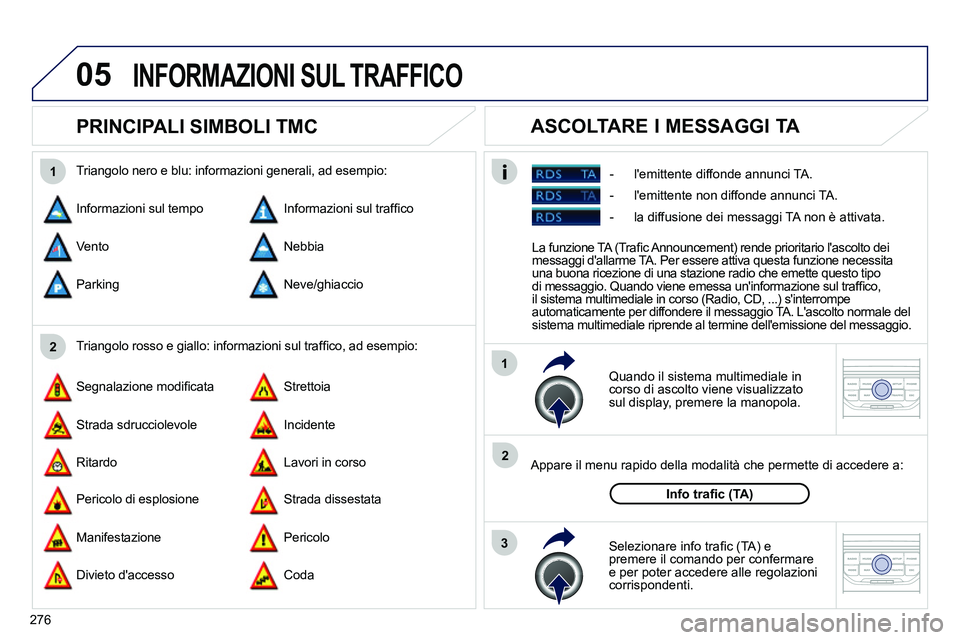
276
05
2 1
3
2 1
PRINCIPALI SIMBOLI TMC
Quando il sistema multimediale in
corso di ascolto viene visualizzato
sul display, premere la manopola.
Appare il menu rapido della modalità che permette di accedere a:
Selezionare info trafi c (TA) e
premere il comando per confermare
e per poter accedere alle regolazioni
corrispondenti.
Info trafi c (TA)
- l'emittente diffonde annunci TA.
ASCOLTARE I MESSAGGI TA
Triangolo rosso e giallo: informazioni sul traffi co, ad esempio:
Triangolo nero e blu: informazioni generali, ad esempio:
Informazioni sul tempo
Segnalazione modifi cata
Pericolo di esplosione Informazioni sul traffi co
Strettoia
Strada dissestata Vento
Strada sdrucciolevole
Manifestazione Nebbia
Incidente
Pericolo Parking
Ritardo
Divieto d'accesso Neve/ghiaccio
Lavori in corso
Coda
INFORMAZIONI SUL TRAFFICO
La funzione TA (Trafi c Announcement) rende prioritario l'ascolto dei
messaggi d'allarme TA. Per essere attiva questa funzione necessita
una buona ricezione di una stazione radio che emette questo tipo
di messaggio. Quando viene emessa un'informazione sul traffi co,
il sistema multimediale in corso (Radio, CD, ...) s'interrompe
automaticamente per diffondere il messaggio TA. L'ascolto normale del
sistema multimediale riprende al termine dell'emissione del messaggio.
- l'emittente non diffonde annunci TA.
- la diffusione dei messaggi TA non è attivata.
Page 279 of 328

277
06
3 2 1 1
SELEZIONARE UNA STAZIONE
Quando la stazione radio ascoltata
è visualizzata sul display, premere la
manopola.
Appare il menu rapido della modalità radio e permette di accedere
ai seguenti comandi rapidi:
Selezionare la funzione desiderata
e premere la manopola per
confermare ed accedere alle relative
impostazioni.
Info traffi co (TA)
L'RDS, se è visualizzato, permette di continuare ad ascoltare
la stessa stazione grazie al controllo della frequenza. Tuttavia,
in alcune condizioni, il controllo di questa stazione RDS non è
garantito in tutto il Paese, in quanto le stazioni radio non coprono il
100 % del territorio. Ciò spiega la perdita di ricezione della stazione
durante il percorso effettuato.
L'ambiente esterno (colline, edifi ci, gallerie, sottosuoli, ecc.) può
disturbare la ricezione, anche in modalità RDS. Questo fenomeno è
normale nella propagazione delle onde radio e non indica in alcun
modo un'anomalia dell'autoradio.
RDS - MODALITÀ REGIONALE
Premere il tasto RADIO per
visualizzare l'elenco in ordine
alfabetico delle stazioni captate
localmente.
Selezionare la stazione scelta
ruotando la manopola e premere per
confermare.
Modalità regionale
Testo radio
RDS
In ascolto radio, premere uno dei tasti per
selezionare la stazione precedente o successiva
nell'elenco.
Premere uno dei tasti del tastierino numerico, per oltre 2 secondi,
per memorizzare la stazione ascoltata.
Premere il tasto del tastierino numerico per richiamare la stazione
memorizzata.
AM
Una pressione prolungata di uno dei tasti avvia
la ricerca automatica di una stazione verso le
frequenze inferiori o superiori.
RADIO
Page 280 of 328
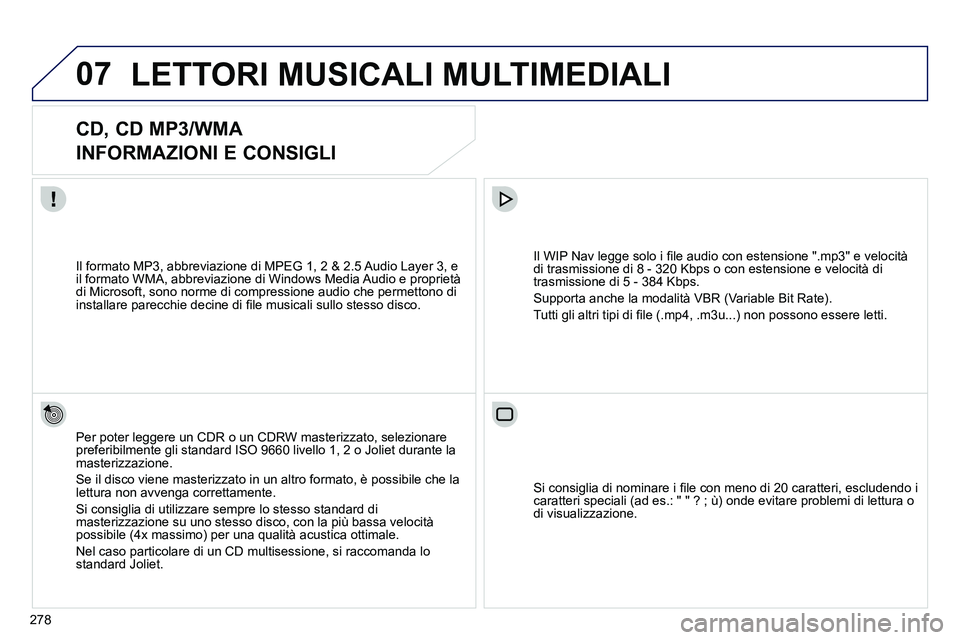
278
07 LETTORI MUSICALI MULTIMEDIALI
CD, CD MP3/WMA
INFORMAZIONI E CONSIGLI
Per poter leggere un CDR o un CDRW masterizzato, selezionare
preferibilmente gli standard ISO 9660 livello 1, 2 o Joliet durante la
masterizzazione.
Se il disco viene masterizzato in un altro formato, è possibile che la
lettura non avvenga correttamente.
Si consiglia di utilizzare sempre lo stesso standard di
masterizzazione su uno stesso disco, con la più bassa velocità
possibile (4x massimo) per una qualità acustica ottimale.
Nel caso particolare di un CD multisessione, si raccomanda lo
standard Joliet.
Il WIP Nav legge solo i fi le audio con estensione ".mp3" e velocità
di trasmissione di 8 - 320 Kbps o con estensione e velocità di
trasmissione di 5 - 384 Kbps.
Supporta anche la modalità VBR (Variable Bit Rate).
Tutti gli altri tipi di fi le (.mp4, .m3u...) non possono essere letti.
Il formato MP3, abbreviazione di MPEG 1, 2 & 2.5 Audio Layer 3, e
il formato WMA, abbreviazione di Windows Media Audio e proprietà
di Microsoft, sono norme di compressione audio che permettono di
installare parecchie decine di fi le musicali sullo stesso disco.
Si consiglia di nominare i fi le con meno di 20 caratteri, escludendo i
caratteri speciali (ad es.: " " ? ; ù) onde evitare problemi di lettura o
di visualizzazione.